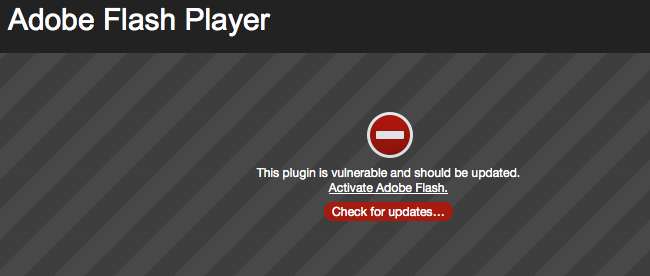
เว็บบนอุปกรณ์เคลื่อนที่ไม่จำเป็นต้องใช้ Flash iPads iPhone และอุปกรณ์ Android รุ่นใหม่ไม่รองรับ Flash และนักพัฒนาเว็บนำเสนอวิดีโอ HTML5 เพื่อให้บริการอุปกรณ์เหล่านั้น แต่เบราว์เซอร์บนเดสก์ท็อปจะไม่ได้รับสิ่งเหล่านี้ตามค่าเริ่มต้นเสมอไปแม้ว่าคุณจะถอนการติดตั้ง Flash ก็ตาม
การถอนการติดตั้ง Flash ไม่ได้มีไว้สำหรับทุกคน แต่ตอนนี้เว็บส่วนใหญ่ใช้งานได้หากไม่มีมัน หากคุณไม่ต้องการถอนการติดตั้ง Flash อย่าลืมถอนการติดตั้งอย่างน้อยที่สุด เปิดใช้งานปลั๊กอินคลิกเพื่อเล่น . การใช้โปรแกรมต่อต้านการใช้ประโยชน์ ยังสามารถช่วยบล็อก การหาประโยชน์จาก Flash zero-day ที่น่ารังเกียจ .
แกล้งทำเป็นเบราว์เซอร์มือถือโดยไม่ต้องใช้แฟลช
ที่เกี่ยวข้อง: วิธีถอนการติดตั้งและปิดการใช้งานแฟลชในทุกเว็บเบราว์เซอร์
เว็บไซต์ส่วนใหญ่ควรมีเวอร์ชันที่เหมาะกับอุปกรณ์เคลื่อนที่สำหรับผู้ใช้อุปกรณ์ iPad, iPhone และ Android เว็บไซต์ที่เหมาะกับมือถือเหล่านี้จะไม่ใช้ Flash เว็บไซต์ที่มีโปรแกรมเล่นวิดีโอ Flash มักจะเสนอโปรแกรมเล่นวิดีโอ HTML5 ที่ทำงานในเว็บเบราว์เซอร์ของคุณแทน
เคล็ดลับนี้ใช้ไม่ได้ทุกที่ แต่จะใช้ได้กับเว็บไซต์สมัยใหม่ส่วนใหญ่ เว็บไซต์เหล่านี้ควรให้เบราว์เซอร์ที่ทันสมัยเป็นโปรแกรมเล่นวิดีโอ HTML5 แทนที่จะเป็น Flash แต่มักจะไม่ใช้ หากคุณไม่ได้ติดตั้ง Flash เว็บไซต์มักจะขอให้คุณติดตั้ง
สิ่งนี้ไม่จำเป็นในทุกเว็บไซต์ ตัวอย่างเช่น YouTube และ Netflix ได้เปลี่ยนไปใช้วิดีโอ HTML5 บนเบราว์เซอร์ที่ทันสมัยและไม่ต้องใช้ Flash หรือ Silverlight อีกต่อไป เว็บไซต์บางแห่งที่ใช้ Flash ตามปกติจะเสนอวิดีโอ HTML5 โดยอัตโนมัติหากคุณถอนการติดตั้ง

เปลี่ยนตัวแทนผู้ใช้ของคุณ
เบราว์เซอร์ของคุณมี“ ตัวแทนผู้ใช้ “ ซึ่งเป็นข้อมูลประจำตัวที่รายงานไปยังเว็บเซิร์ฟเวอร์ ตัวอย่างเช่นหากคุณใช้พีซีที่ใช้ Windows กับ Firefox เว็บเบราว์เซอร์ของคุณจะแจ้งให้เว็บเซิร์ฟเวอร์ทราบว่าเป็นพีซีที่ใช้ Windows กับ Firefox เมื่อเชื่อมต่อ หากคุณใช้ Safari บน iPad Safari จะแจ้งให้เว็บเซิร์ฟเวอร์ทราบว่าเป็น Safari บน iPad เมื่อเชื่อมต่อ จากนั้นเว็บเซิร์ฟเวอร์สามารถส่งหน้าเว็บที่แตกต่างกันไปยังอุปกรณ์ต่างๆ
หากต้องการรับหน้าเว็บที่ปรับให้เหมาะกับอุปกรณ์เคลื่อนที่พร้อมวิดีโอ HTML5 คุณอาจเล่นได้โดยไม่ต้องใช้ Flash คุณเพียงแค่ต้องปลอมตัวเป็น iPad คุณสามารถปลอมตัวเป็นแท็บเล็ต Android ได้ แต่มีแนวโน้มที่จะรองรับ iPads มากกว่า
ที่เกี่ยวข้อง: วิธีเปลี่ยน User Agent ของเบราว์เซอร์โดยไม่ต้องติดตั้งส่วนขยายใด ๆ
คุณสามารถเปลี่ยน User Agent ของเบราว์เซอร์ได้หลายวิธี เบราว์เซอร์สมัยใหม่ได้รวมตัวสลับตัวแทนผู้ใช้ แม้ว่าจะไม่สะดวกในการเข้าถึงเสมอไป คุณอาจต้องการติดตั้งส่วนขยายของเบราว์เซอร์เช่น User Agent Switcher สำหรับ Chrome หรือ User Agent Switcher สำหรับ Firefox เพื่อให้ง่ายขึ้น นี่คือ วิธีเปิดใช้งานตัวสลับตัวแทนผู้ใช้ Safari .
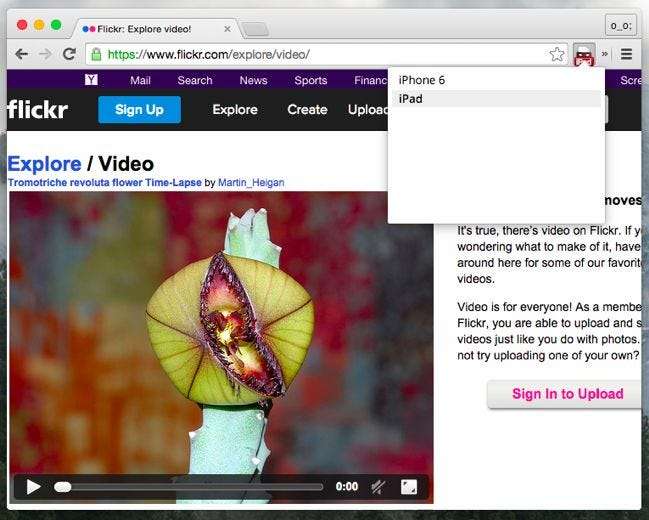
คุณสามารถเร่งความเร็วได้ด้วยวิธีอื่น ส่วนขยายตัวสลับตัวแทนผู้ใช้ช่วยให้คุณสามารถตั้งค่ารายการเว็บไซต์ที่เบราว์เซอร์ของคุณสามารถใช้ตัวแทนผู้ใช้เฉพาะได้โดยอัตโนมัติ ดังนั้นหากคุณเข้าชมเว็บไซต์ที่ต้องเปลี่ยนตัวแทนผู้ใช้ของคุณเป็นประจำเพื่อดูวิดีโอคุณสามารถตั้งค่าส่วนขยายเบราว์เซอร์ของคุณให้แกล้งทำเป็น iPad โดยอัตโนมัติได้

Safari ยังให้คุณกำหนดแป้นพิมพ์ลัดให้กับตัวสลับตัวแทนผู้ใช้ ในการตั้งค่านี้ให้เปิดหน้าต่าง System Preferences เลือก Keyboard และเลือก Shortcuts ภายใต้ทางลัดของแอพให้คลิกปุ่ม + เพื่อเพิ่มทางลัดใหม่เลือกแอปพลิเคชัน Safari และป้อนชื่อที่แน่นอนของตัวเลือกเมนูที่คุณต้องการใช้ตามที่มีป้ายกำกับอยู่ใน Safari - เมื่อเขียนบทความนี้จะมีชื่อว่า "Safari iOS 8.1 - iPad” ระบุแป้นพิมพ์ลัดเท่านี้ก็เสร็จเรียบร้อย
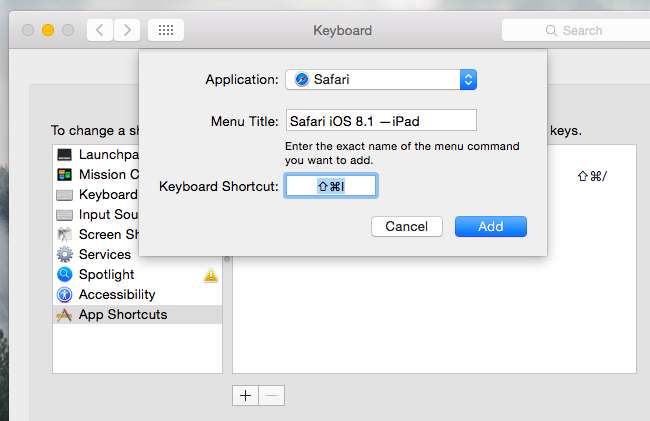
เคล็ดลับเพิ่มเติม
น่าเสียดายที่การดำเนินการนี้อาจไม่สมบูรณ์เสมอไป โดยเฉพาะอย่างยิ่งอาจขึ้นอยู่กับเบราว์เซอร์ที่คุณใช้ ตัวอย่างเช่น Firefox อาจทำงานได้ไม่ดีเท่า Chrome และ Safari สำหรับสิ่งนี้ - Chrome และ Safari คล้ายกับเบราว์เซอร์มือถือบน iOS และ Android มากกว่า หากคุณลองใช้ใน Firefox แล้วไม่ได้ผลให้ลองใช้ Chrome แทน
หากคุณกำลังลองใน Chrome แต่ไม่ได้ผลคุณอาจต้องลองใช้ Safari โดยสมมติว่าคุณใช้ Mac Safari สำหรับ Mac นั้นคล้ายกับเบราว์เซอร์ Safari สำหรับ iPad มากที่สุดเว็บไซต์บนมือถือส่วนใหญ่จะได้รับการปรับให้เหมาะสม ตัวอย่างเช่น Twitch.tv เสนอวิดีโอ HTML5 - แต่เฉพาะใน Safari บน Mac OS X
ไซต์อื่น ๆ บางแห่งอาจปฏิเสธที่จะให้วิดีโอแก่คุณในเว็บเบราว์เซอร์และขอให้คุณติดตั้งแอปบนอุปกรณ์เคลื่อนที่แทน ในบางกรณีคุณอาจสามารถใช้แอปได้ ตัวอย่างเช่นหากคุณใช้ Windows 10, 8.1 หรือ 8 และคุณต้องการดู Hulu โดยไม่ต้องเปิดใช้งาน Flash ในเว็บเบราว์เซอร์ใด ๆ ของคุณคุณสามารถคว้าแอป Hulu จาก Windows Store และใช้งานแทนได้
เคล็ดลับนี้ใช้ไม่ได้ผลเสมอไป แต่จะใช้ได้ผลดีโดยเฉพาะกับวิดีโอ Flash หากใช้งานไม่ได้แสดงว่าหน้าเว็บนั้นเก่ามากจนทำงานไม่ถูกต้องบนแท็บเล็ตและสมาร์ทโฟนรุ่นใหม่
เกม Flash ไม่ทำงาน - ไม่สามารถย้ายไปยัง HTML5 ได้อย่างง่ายดาย เว็บไซต์ที่ใช้ Flash ในการนำทางเช่นเว็บไซต์ร้านอาหารเก่า ๆ หลายแห่งกำลังหายไปอย่างน่าขอบคุณ หากคุณพบสิ่งเหล่านี้อาจทำให้คุณได้รับเวอร์ชันมือถือที่ไม่ต้องใช้ Flash หากคุณมีเบราว์เซอร์ของคุณที่แกล้งทำเป็น iPad หรือสมาร์ทโฟน







